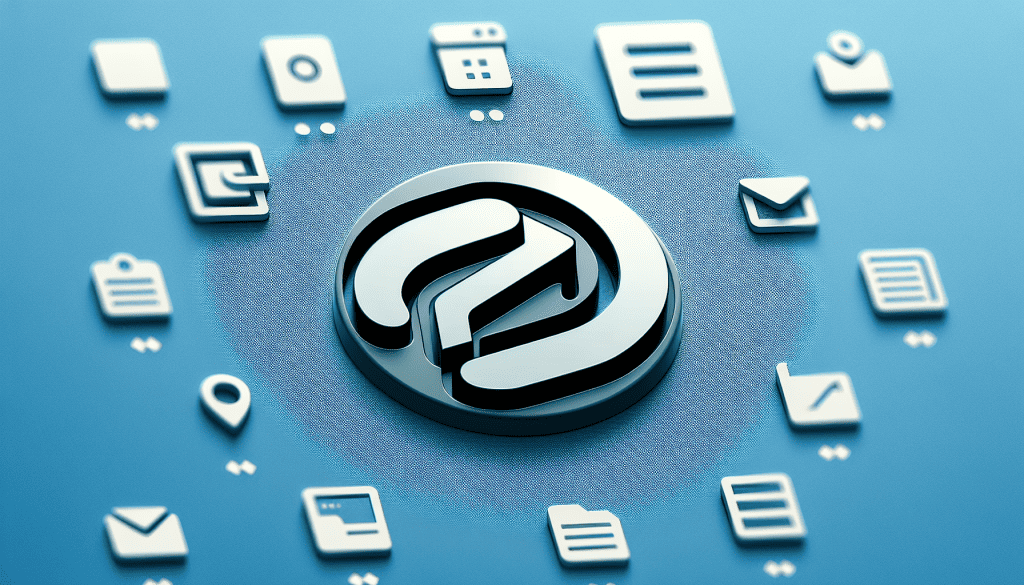Kopiranje kontakata sa sim kartice na telefon
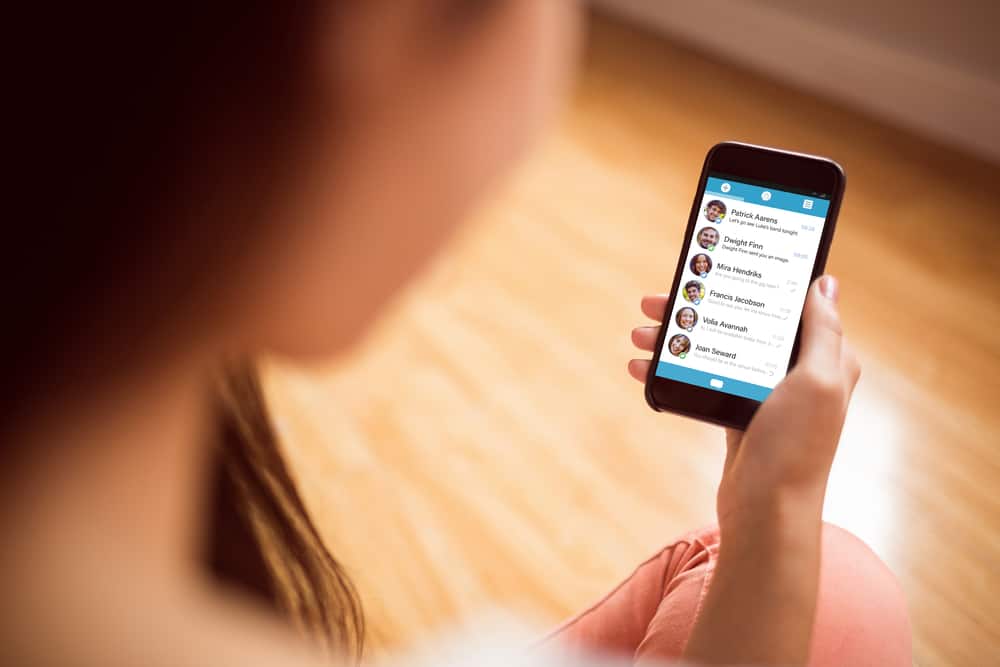
Kopiranje kontakata sa sim kartice na telefon na iPhoneu
Kopiranje kontakata sa sim kartice na telefon na iPhoneu slijedi opisano korak po korak. Prvo stavite svoju prethodnu SIM karticu s kontaktima u vaš iPhone. Provjerite odgovara li SIM kartica. Dodirnite Postavke> Kontakti> Uvezi SIM kontakte. Ako se zatraži, odaberite gdje želite uvesti kontakte sa SIM kartice. Pričekajte da se kopiranje kontakata sa sim kartice na telefon završi. Otvorite Kontakti i provjerite jesu li vaši kontakti uvezeni. * Ako je potrebno, možete zamijeniti SIM karticu s koje ste upravo uvezli novom novijom SIM karticom. Vaš iPhone ne pohranjuje kontakte na SIM karticu. Ako želite prenijeti kontakte između iPhonea, iCloud možete koristiti za izradu sigurnosnih kopija ili prijenos sadržaja između uređaja. Prebacite se na iPhone s Androida ili drugih uređaja. Prenesite sadržaj s iPhonea, iPada ili iPod toucha na novi uređaj. Podaci o kontaktu uvezeni sa SIM kartice ovise o tome kako je vaš prethodni telefon pohranio podatke na SIM karticu. Za dodatnu pomoć oko uvoza kontakata s telefona koji nije Apple, provjerite web mjesto proizvođača, trgovinu aplikacija ili kontaktirajte svog mobilnog operatera.
Kopiranje kontakata sa sim kartice na telefon sa Android sustavom
Da biste odabrali račun na koji želite spremiti kontakt: Pored svog računa e-pošte taknite strelicu prema dolje strelicu prema dolje. Da biste dodali više detalja o imenu: Pored "Ime" taknite strelicu prema dolje strelicu prema dolje. Da biste dodali fotografiju: Na vrhu dodirnite Dodaj fotografiju kontakta Dodaj fotografiju kontakta. Da biste unijeli više podataka, poput adrese ili bilješki: Dodirnite Više polja. Kada završite, dodirnite Spremi. Istražite kopiranje kontakata sa sim kartice na telefon. Sve svoje kontakte možete dodati na Google račun. Nakon uvoza kontakti su i dalje na vašem drugom računu. Ako imate SIM karticu na kojoj su spremljeni kontakti, možete ih uvesti na svoj Google račun. Umetnite SIM karticu u svoj uređaj. Dodirnite opciju SIM kartica. Ako na uređaju imate nekoliko računa, odaberite račun na koji želite spremiti kontakte. Napravite kopiranje kontakata sa sim kartice na telefon. Možete premjestiti kontakt s drugih računa na Google račun. Premještanjem kontakta brišete ga s izvornog računa. Odaberite Google račun na koji želite premjestiti kontakt.
Kopiranje kontakata sa sim kartice na telefon preko Google Clouda
Kopiranje kontakata sa sim kartice na telefon putem Google Cloud-a. Najjednostavniji način prenosa kontakata sa trenutnog Android telefona na drugu slušalicu je iskorištavanje vrlo pouzdane sigurnosne kopije usluge Google Cloud koja je dostupna na svim Android uređajima. Velika prednost koju nosi kopiranje kontakata sa sim kartice na telefon na ovaj način je što nakon što postavite Google Cloud nećete morati brinuti o ponovnom prijenosu kontakata u budućnosti. To je zato što će se od tada sinkronizirati s bilo kojim vašim Android uređajima na kojima ste se prijavili svojim Google računom. Ako ste već prijavljeni svojim Google računom, vjerojatno su kontakti već sinkronizirani. Ako niste sigurni, idite na Postavke> Računi> Google i provjerite jesu li kontakti uključeni: Kontakti sinkroniziraju Android. Ako nije, aktivirajte ga i za nekoliko minuta svi će se kontakti sinkronizirati s vašim Google računom. Ako upotrebljavate Gmail, tamo bi se trebali pojaviti i kontakti, zajedno s telefonskim brojevima. Ako se prebacite na drugi Android telefon, od vas će se zatražiti da unesete svoje Google podatke kad ga prvi put postavite. Ako to nije slučaj, idite na Postavke> Računi> Dodaj novi + i odaberite Google. Za nekoliko minuta svi će se vaši kontakti pojaviti na vašem novom Android telefonu. Odaberite ** Računi> Dodaj račun> i odaberite "Google". Vaši Google kontakti bit će sinkronizirani u aplikaciji Kontakti.
Tagovi: